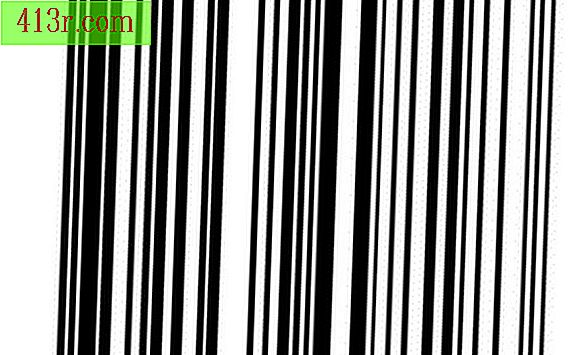Come risolvere Viper SmartStart

Passaggio 1
Attendi che lo schermo ritorni al solito colore blu se diventa grigio per alcuni secondi dopo l'avvio dell'applicazione Android. Questo non funzionerà finché non sarà completamente carico. Non scegliere nessuna delle altre schede, come "Auto" o "Impostazioni", mentre lo schermo è grigio, in quanto l'applicazione potrebbe non riuscire. Quindi dovrai ricominciare.
Passaggio 2
Chiudere l'applicazione Android se quando si seleziona un altro veicolo per trasferire il controllo SmartStart, il segno di selezione del primo veicolo non scompare. Tieni presente che si tratta solo di un errore e il cambiamento avverrà davvero.
Passaggio 3
Controlla i filtri antispam delle tue caselle postali se non ricevi l'attivazione dell'account email. Il messaggio potrebbe essere stato scartato. Reinserire l'ID utente e la password nell'applicazione se viene visualizzato il messaggio di errore: "Errore di accesso". I dati di accesso che hai inserito non corrispondono ai dati sul server. Il reset della password può essere eseguito con l'installer originale.
Passaggio 4
Verificare che lo smartphone abbia un segnale se SmartStart non funziona. SmartStart utilizza una rete 3G o Wi-Fi per controllare le funzioni del veicolo. Se non c'è segnale, il servizio non funzionerà. Messaggi di errore, come "Errore nell'invio del comando", indicano che c'è un problema di rete.